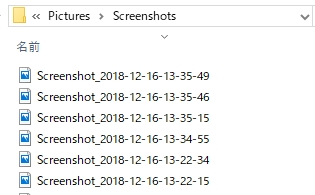Fire HD 10でスクリーンショットを撮る方法
2018年12月、Amazon Fire HD 10 タブレットでスクリーンショット(画面コピー)を撮る方法がわかりました。
最近、 Amazon Fire HD 10 タブレットを購入して使用しています。Fire HD 10 タブレットを使っているときに、スクリーンショットを撮りたいことがあります。
[電源ボタン]と[音量を下げるボタン]を同時に押すと、シャッター音が鳴って縮小画像を画面中央に一瞬表示して、スクリーンショットを撮ります。
[音量を下げるボタン]は、タブレットを横長で使用している場合と縦長で使用している場合で逆になりますので注意が必要です。
タブレットを横長で使用している場合は、ボリュームスイッチの下側が[音量を下げるボタン]になります。
タブレットを縦長で使用している場合は、ボリュームスイッチの左側が[音量を下げるボタン]になります。
スクリーンショットをPCに転送
Fire HD 10 タブレットとPCをUSBで接続します。PC側にFireドライブが追加になります。
Fireドライブをクリックすると、Fireタブレットの内容を表示します。Pictures/Screenshotsフォルダーの「Screenshot_*.png」がスクリーンショットした画像ファイルです。
エクスプローラーを使用してPNG画像のコピーや削除を行えます。
スクリーンショット画像
スクリーンショット画像は、サイズ1920×1200×24BPPのPNG画像です。
- Fire スクリーンショット横
- Fire スクリーンショット縦
PNG画像のファイル名は、Screenshot_年-月-日-時-分-秒.PNGと日時が付いています。
まとめ
Amazon Fire HD 10 タブレットのスクリーンショット(画面コピー)を撮る方法がわかりました。
[電源ボタン]と[音量を下げるボタン]を同時に押すだけですが、
[音量を下げるボタン]は、タブレットを横長で使用している場合と縦長で使用している場合で逆になりますので注意が必要です。